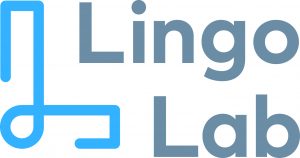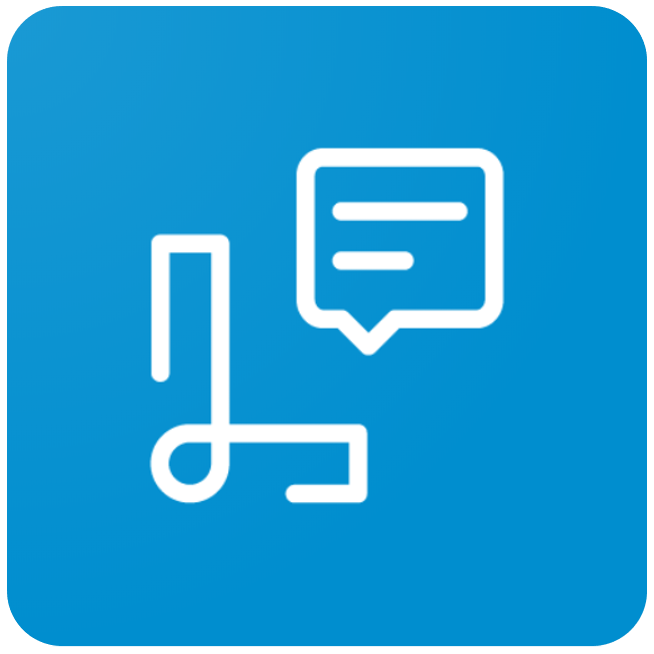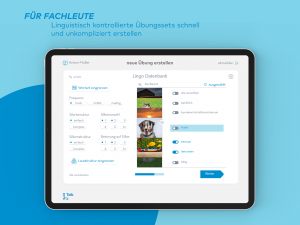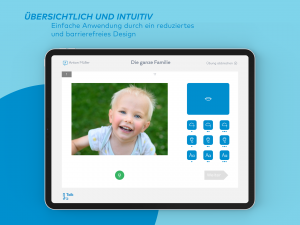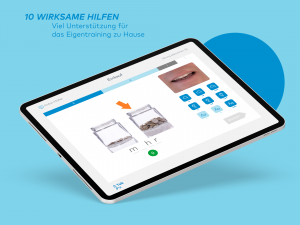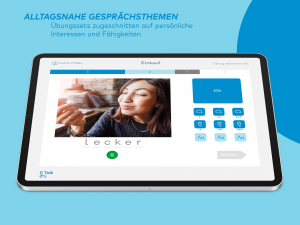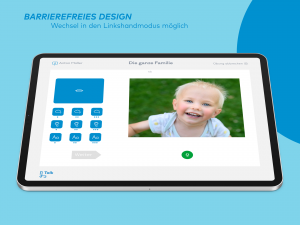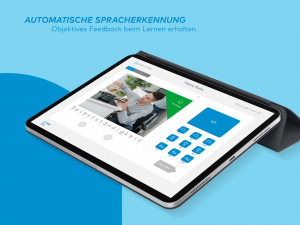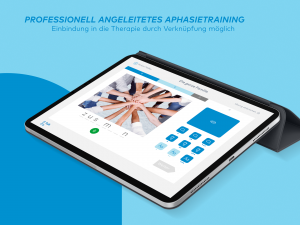LingoTalk
Das ist ein ...
Mit LingoTalk wieder sprechen lernen.
Wir möchten uns unterhalten und austauschen können. Dafür brauchen wir die passenden Wörter und wir müssen verständlich sein.
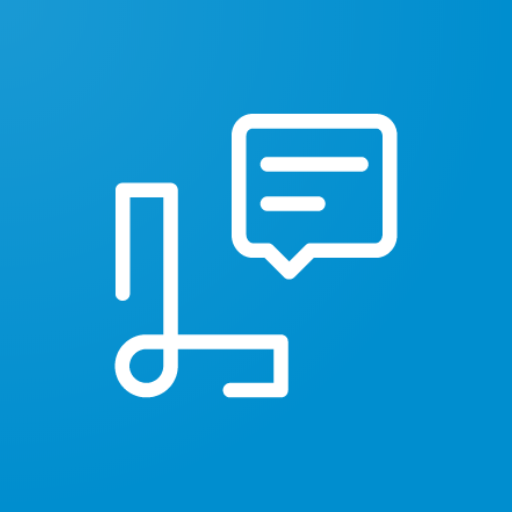
Mit LingoTalk kann man Wortfindung und Verständlichkeit intensiv trainieren.
Ein Schlaganfall oder ein Schädel-Hirn-Trauma können zu gravierenden Einschränkungen der Kommunikation führen. Wenn es nicht mehr möglich ist, sich mitzuteilen, belastet das nicht nur die Betroffenen selbst in hohem Maße, sondern auch ihre Angehörigen und Freunde. Logopädie hilft, die Kommunikation Schritt für Schritt wieder aufzubauen. Dazu braucht es eine strukturierte Therapie mit wirksamen Methoden.
LingoTalk ist ein Instrument, dass wissenschaftlich nachweisbar wirksame Methoden einbindet, um Ihnen zu helfen, die Rehabilitation der Sprache voranzutreiben. Es handelt sich um eine Logopädie-App mit automatischer Spracherkennung. 10 wirksame Hilfen zu Aussprache, Bedeutung, Schreibweise und ein Mundbild unterstützen dabei den Wortabruf und zeigen, wie das Wort ausgesprochen wird. Die automatische Spracherkennung zeigt an, ob das Wort richtig gesagt wurde.
Eine Reihe hochwertiger klinischer Einzelfallstudien an der Universität Potsdam konnte zeigen, dass ein tägliches Training mit LingoTalk hilft, die geübten Wörter signifikant besser zu sprechen. Dies ist unabhängig vom Alter oder Geschlecht und funktioniert auch, wenn der Schlaganfall schon lange zurückliegt.
LingoTalk für Betroffene
selbstständiges Üben zu Hause
- mehr als 3000 Übungswörter
- regelmäßig neue Themensets
- umfangreiche Hilfen
- automatische Spracherkennung oder Selbstbeurteilung
- übersichtliche Erfolgskontrolle
1 Monat
12,99 € pro Monat, monatlich kündbar
6 Monate
59,99 € Einmalzahlung, endet automatisch
1 Jahr
99,99 € Einmalzahlung, endet automatisch

Mit LingoTalk können Sie selbstständig zu Hause sprechen üben. Eine automatische Spracherkennung gibt ein objektives Feedback, ob das Gesprochene verständlich war. Damit lässt sich die Therapiefrequenz deutlich erhöhen.
Möchten Sie uns in der Entwicklung digitaler Angebote für die Sprachtherapie unterstützen?
Wir freuen uns über Hinweise, Wünsche und Rückmeldungen: info@lingo-lab.de
Hilfe und FAQ
LingoTalk ist ein Programm zum Training der mündlichen Benennfähigkeit. 10 unterschiedliche Hilfen zur Aussprache, Bedeutung, Schreibweise und ein Mundbild unterstützen dabei den Wortabruf.
Testen Sie die voreingestellte Übung und stellen Sie fest, ob Ihnen LingoTalk gefällt.
Möchten Sie mit LingoTalk starten und eigene Übungen erstellen? Dann wählen Sie bitte den Button „Jetzt registrieren“ oder klicken Sie auf „Übung erstellen“. Geben Sie Ihren Namen, eine gültige E-Mail-Adresse und ein Kennwort ein, mit dem Sie sich zukünftig in LingoTalk anmelden werden. Bitte bestätigen Sie unsere Nutzungsbedingungen und unsere Datenschutzrichtlinien. Mit Klick auf „Jetzt registrieren“ erhalten Sie eine E-Mail an die ebene eingegebene Adresse.
Bitten gehen Sie nun in Ihr E-Mail-Postfach und bestätigen Sie den Link in der Mail von noreplay@lingo-lab.de. Wenn Sie das getan haben können Sie hier auf den grünen Button klicken und landen auf der Startseite der App.
Bevor Sie nun eigene Übungen erstellen können, werden Sie durch den Dialog des App Stores geführt, um LingoTalk zu abonnieren. Wichtig: Wenn Sie hier nach einem Passwort gefragt werden, handelt es sich um das Passwort für den App Store und nicht um das für LingoTalk.
Das Abo ist monatlich bis einen Tag vor Ablauf kündbar und verlängert sich anderenfalls um je einen Monat.
Sind Sie bereits als Nutzer*in registriert, gehen Sie über den Button oben rechts direkt zur Anmeldung.
Geben Sie Ihre E-Mail-Adresse und das Kennwort ein. Mit einem Klick auf „Jetzt anmelden“ gelangen Sie zur Startseite.
Sie befinden sich auf der Startseite der App. Hier können Sie neue Übungen erstellen und schon vorhandene Übungen starten. Klicken Sie einfach auf eine Kachel und legen Sie los.
Links oben sehen Ihren Benutzernamen. Wenn Sie sich abmelden möchten, können Sie dies ganz oben rechts tun.
Auf dieser Seite können Sie eine neue Übung nach Ihren Bedürfnissen und Fähigkeiten zusammenstellen. Wählen Sie hierfür ein Thema aus, das Sie interessiert.
Entscheiden Sie sich für einen oder mehrere Schwierigkeitsgrade. Es kann ein wenig dauern, bis alle Aufgaben zu ihrer Auswahl geladen sind. Wählen Sie nun die Anzahl an Aufgaben die Sie bearbeiten möchten. Entweder, indem Sie den Balken entsprechend einstellen, oder indem Sie die Aufgaben in der Bildleiste direkt anwählen.
Achtung: Wenn Sie im Anschluss den Balken erneut verschieben, kann sich ihre händisch bestimmte Auswahl verändern. überprüfen Sie ihre Auswahl, bevor Sie auf Weiter klicken.
Auf der nächsten Seite bestimmen Sie Bewertungsoption. Beachten Sie, dass Sie sowohl für den Download der Übung, als auch für die automaische Spracherkennung bei android-basierten Tablets eine Internetverbindung brauchen.
Geben Sie der Übung einen Namen und klicken Sie auf den grünen Button „Fertig“.
Es öffnet sich die Detailansicht der Übung. Sie können nun die Übung starten oder schließen durch Klick auf das graue Kreuzchen oben rechts. Links oben besteht die Möglichkeit, diese Übung wieder zu löschen.
Sie sind auf der Aufgabenseite von LingoTalk.
Bitte benennen Sie das gesuchte Wort. Wofür steht das gezeigte Bild? Das sollen Sie laut sagen.
Nicht immer ist beim ersten Mal ersichtlich, um welches Wort es sich handelt oder Sie kommen einfach nicht darauf. Dann nutzen Sie die zehn blauen Hilfebuttons an der Seite:
steht für Mundbild: Sehen und hören Sie, wie das Wort gesprochen wird.
• steht für Allgemeine Beschreibung: Sie hören eine allgemeine Beschreibung des gesuchten Wortes.
•• steht für Typische Eigenschaft: Sie erhalten mehr Informationen über die Bedeutung des Wortes.
••• steht für Lückensatz: Sie hören einen Lückensatz, den Sie mit dem gesuchten Wort ergänzen können.
• steht für Anlaut: Sie hören den ersten Laut des gesuchten Wortes.
•• steht für Wortanfang: Sie hören den ersten Teil des gesuchten Wortes.
••• steht für ganzes Wort: Sie hören das gesuchte Wort in voller Länge.
Aa • steht für den ersten Buchstaben: Sie sehen den ersten Buchstaben und die Anzahl der Buchstaben des Wortes.
Aa •• steht für den letzter Buchstaben: Sie sehen den letzten Buchstaben.
Aa ••• steht für weitere Buchstaben: Sie erhalten durch mehrmaliges Klicken weitere Buchstaben des Wortes bis das ganze Wort geschrieben dasteht.
Üben ohne Bewertung
Sagen Sie nun das Wort. Überprüfen Sie, ob Sie richtig lagen, mit Klick auf den blauen Auflösen-Button
Mit einem Klick auf „Weiter“ wird die nächste Aufgabe wird angezeigt.
Der Fortschrittsbalken ganz oben zeigt Ihnen, wie viele Aufgaben noch vorhanden sind.
blau = bearbeitet
weiß = noch nicht bearbeitet
Möchten Sie zurück zur Startseite? Dann klicken Sie auf das graue Kreuz rechts oben: „Übung abbrechen“. Sie werden gefragt, ob die Übung bis hier speichern möchten. Dann können Sie beim nächsten mal an dieser Stelle weiterüben. Anderenfalls wird dieser Durchgang gelöscht und fließt nicht in die Aufstellung der Übungszeitpunkte ein.
Sie sind auf der Aufgabenseite von LingoTalk.
Bitte benennen Sie das gesuchte Wort. Wofür steht das gezeigte Bild? Das sollen Sie laut sagen.
Nicht immer ist beim ersten Mal ersichtlich, um welches Wort es sich handelt oder Sie kommen einfach nicht darauf. Dann nutzen Sie die zehn blauen Hilfebuttons an der Seite:
steht für Mundbild: Sehen und hören Sie, wie das Wort gesprochen wird.
• steht für Allgemeine Beschreibung: Sie hören eine allgemeine Beschreibung des gesuchten Wortes.
•• steht für Typische Eigenschaft: Sie erhalten mehr Informationen über die Bedeutung des Wortes.
••• steht für Lückensatz: Sie hören einen Lückensatz, den Sie mit dem gesuchten Wort ergänzen können.
• steht für Anlaut: Sie hören den ersten Laut des gesuchten Wortes.
•• steht für Wortanfang: Sie hören den ersten Teil des gesuchten Wortes.
••• steht für ganzes Wort: Sie hören das gesuchte Wort in voller Länge.
Aa • steht für den ersten Buchstaben: Sie sehen den ersten Buchstaben und die Anzahl der Buchstaben des Wortes.
Aa •• steht für den letzter Buchstaben: Sie sehen den letzten Buchstaben.
Aa ••• steht für weitere Buchstaben: Sie erhalten durch mehrmaliges Klicken weitere Buchstaben des Wortes bis das ganze Wort geschrieben dasteht.
Üben mit Selbsteinschätzung
Sagen Sie nun das Wort. Klicken Sie auf den blauen Auflösen-Button. Bewerten Sie selbst Ihre Leistung.
grüner Haken = das Wort richtig gesagt
graues Kreuzchen = nicht gewusst
Mit einem Klick auf „Weiter“ wird die nächste Aufgabe wird angezeigt.
Der Fortschrittsbalken ganz oben zeigt Ihnen Ihre Leistung an und wie viele Aufgaben noch vorhanden sind.
blau = korrekt benannt
hellblau = mit Hilfe korrekt benannt
grau = nicht erkannt/ übersprungen
weiß = noch nicht bearbeitet
Möchten Sie zurück zur Startseite? Dann klicken Sie auf das graue Kreuz rechts oben: „Übung abbrechen“. Sie werden gefragt, ob die Übung bis hier speichern möchten. Dann können Sie beim nächsten mal an dieser Stelle weiterüben. Anderenfalls wird dieser Durchgang gelöscht und fließt nicht in die Auswertung mit ein.
Sie sind auf der Aufgabenseite von LingoTalk.
Bitte benennen Sie das gesuchte Wort. Wofür steht das gezeigte Bild? Das sollen Sie laut sagen.
Nicht immer ist beim ersten Mal ersichtlich, um welches Wort es sich handelt oder Sie kommen einfach nicht darauf. Dann nutzen Sie die zehn blauen Hilfebuttons an der Seite:
steht für Mundbild: Sehen und hören Sie, wie das Wort gesprochen wird.
• steht für Allgemeine Beschreibung: Sie hören eine allgemeine Beschreibung des gesuchten Wortes.
•• steht für Typische Eigenschaft: Sie erhalten mehr Informationen über die Bedeutung des Wortes.
••• steht für Lückensatz: Sie hören einen Lückensatz, den Sie mit dem gesuchten Wort ergänzen können.
• steht für Anlaut: Sie hören den ersten Laut des gesuchten Wortes.
•• steht für Wortanfang: Sie hören den ersten Teil des gesuchten Wortes.
••• steht für ganzes Wort: Sie hören das gesuchte Wort in voller Länge.
Aa • steht für den ersten Buchstaben: Sie sehen den ersten Buchstaben und die Anzahl der Buchstaben des Wortes.
Aa •• steht für den letzter Buchstaben: Sie sehen den letzten Buchstaben.
Aa ••• steht für weitere Buchstaben: Sie erhalten durch mehrmaliges Klicken weitere Buchstaben des Wortes bis das ganze Wort geschrieben dasteht.
Üben mit automatischer Spracherkennung
Halten Sie den grünen Mikrofonbutton gedrückt und sprechen Sie das Wort laut und mit der korrekten Betonung aus.
grünes Fähnchen = korrekt benannt
graues Kreuzchen = das Wort war entweder nicht richtig oder es war zu undeutlich oder zu leise für die Spracherkennung. Oder gab es ein Störgeräusch? Versuchen Sie es gleich noch einmal. Sie haben 3 Versuche.
Mit einem Klick auf „Weiter“ wird die nächste Aufgabe wird angezeigt.
Der Fortschrittsbalken ganz oben zeigt Ihnen Ihre Leistung an und wie viele Aufgaben noch vorhanden sind.
blau = korrekt benannt
hellblau = mit Hilfe korrekt benannt
grau = nicht erkannt/ übersprungen
weiß = noch nicht bearbeitet
Möchten Sie zurück zur Startseite? Dann klicken Sie auf das graue Kreuz rechts oben: „Übung abbrechen“ . Sie werden gefragt, ob die Übung bis hier gespeichert werden soll. Dann können Sie beim nächsten mal an dieser Stelle weiterüben. Anderenfalls wird dieser Durchgang gelöscht und fließt nicht in die Auswertung mit ein.
In den Kontoeinstellungen können Sie Ihre persönlichen Daten ändern oder vervollständigen.
Hier findet sich der Verknüpfungscode, um sich mit einem professional-Code, z. B. im Rahmen einer Therapie, zu verbinden.
Außerdem können Sie Ihr Konto vollständig löschen. In diesem Fall bewahren wir Ihre Daten noch weitere 4 Wochen für Sie auf, falls Sie die Löschung versehentlich vorgenommen haben. Nach 4 Wochen werden alle personenspezifischen Daten unwiderruflich gelöscht.
Warum wollen wir weitere Angaben von Ihnen haben?
Mit der Frage nach Ihrer Händigkeit passen wir das Layout der App so an, dass Sie alle Hilfen und Buttons gut erreichen können, je nachdem, ob Sie Links- oder Rechtshänder*in sind.
Mit der Frage nach dem Geburtsjahr möchten wir ermitteln, aus welcher Altersgruppe die überwiegende Anzahl unserer Nutzer*innen kommt. So können wir die Inhalte anpassen und interessanter gestalten. Das gleiche gilt für die Frage nach Ihrem Geschlecht. Uns interessiert, ob mehr Frauen oder Männer mit LingoTalk üben. Beides können wir zukünftig in der Themenauswahl und der Wortauswahl berücksichtigen.
Auch, ob mehr Menschen aus dem Süden oder dem Norden, aus Ost oder West mit der App üben, ist gut für uns zu wissen. So können wir vielleicht auch einmal dialektale Themensets konstruieren oder regionale Besonderheiten aufgreifen.
Die Angaben zu Ihrem spezifischen Krankheitsbild sind für uns von Wert, um einschätzen zu können, wie wir die Inhalte linguistisch am besten für unsere Nutzer*innen gestalten können.
Bitte schließen Sie die geöffnete Anwendung einmal komplett über das Anwendungsmenü und laden Sie die App neu. Bei Apple funktioniert das über einen Doppelklick der Hometaste oder bei den Pro-Modellen über einen Swipe vom Balken in die Mitte des Bildschirms. Bei android-basierten Geräten gibt es meist einen von drei Navigationsbuttons dafür (Startseite, zurück, alle Anwendungen anzeigen).
Bitte überprüfen Sie Ihre Internetverbindung
Bei einigen wenigen, schon etwas älteren androidbasierten Gerätemodellen ist es notwendig, den großen Mundbildbutton mehrmals zu aktivieren, bevor das Video angezeigt wird.
Vermutlich haben Sie keine Freigabe für das Mikrophon und die Spracherkennung bei der Abfrage erteilt. Bitte gehen Sie in Ihre Einstellungen und dort auf die Einstellungen für die App LingoTalk. Hier können Sie den Zugriff erlauben.
Was gibt es Neues?
Tragen Sie sich für den Newsletter ein und erhalten Sie Neuigkeiten aus dem Lingo Lab:

© Copyright 2020 Lingo Lab
All rights reserved.
Für Betroffene
Apps für Menschen mit Sprachstörungen
Über Schlaganfall
Über Aphasie
Für Fachleute
Apps für die Therapie
Konzeption & Aufbau
Über uns
Lingo Lab-Team
Projekt
Partner
Service
Downloads
Newsletter
Rechtliches
Datenschutzerklärung
Impressum
Cookie-Einstellungen